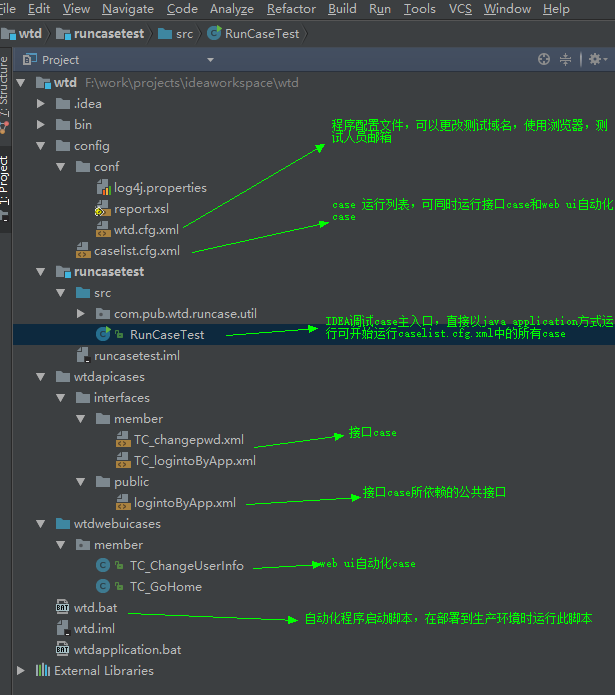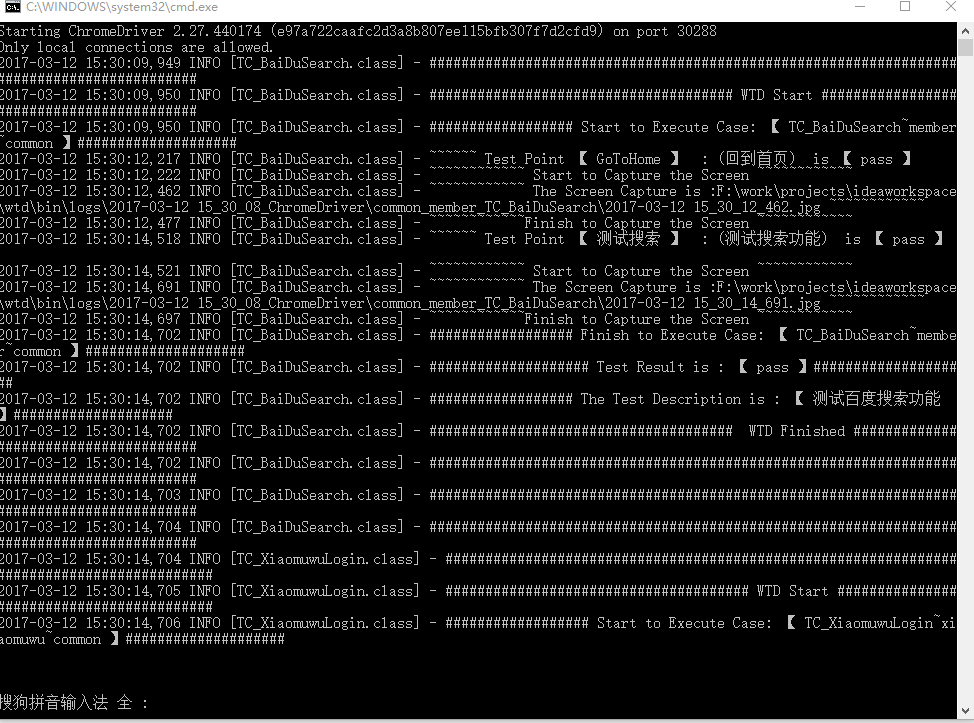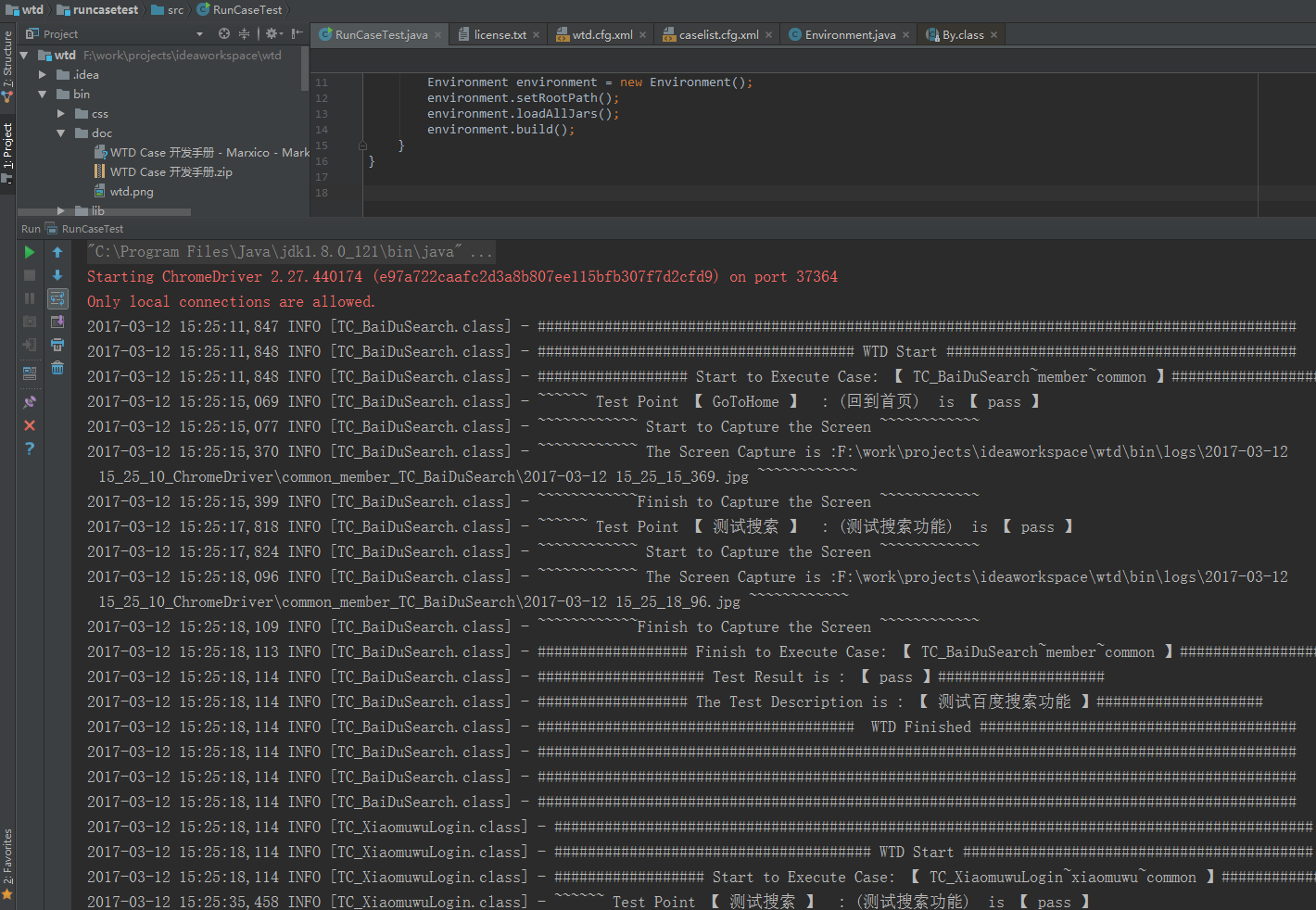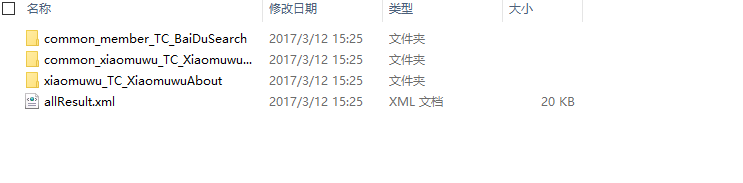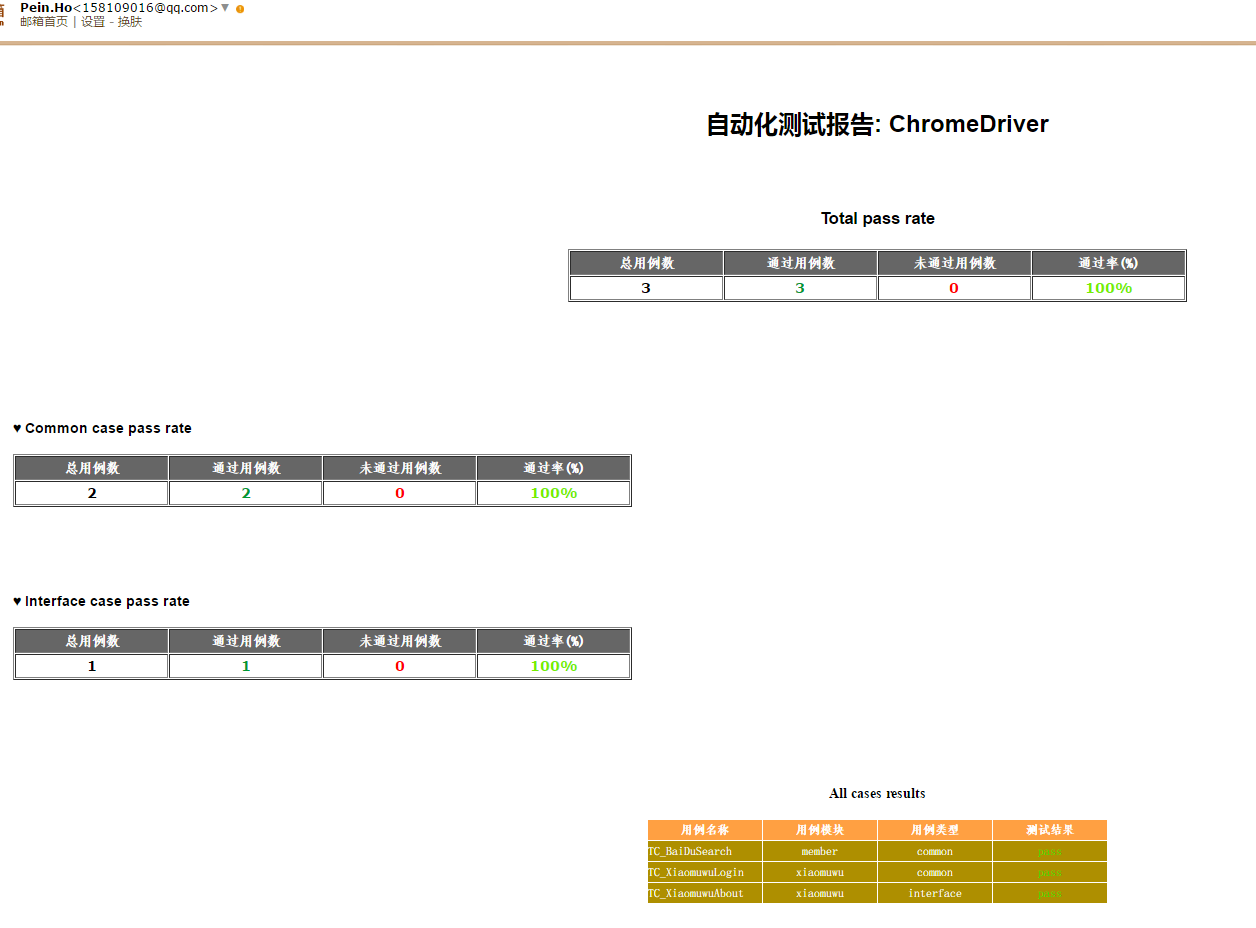###WTD Case 开发手册
作者 何坤158109016@qq.com V2.0 2017/3/12 http://www.snappydata.top
1. WTD 测试框架免费下载:wtd
- Case需存放的目录:
- Case的形式:
- Case的命名规范:
- Case的具体实现步骤:
- Case可使用的变量及方法:
- 如何调试运行case:
- 如何部署环境:
- 一个Case实例:
- 在WTD项目中,将新功能性case新建在wtdwebuicases包中,并且此包要确定是一个sources root目录,默认导入的框架中的此目录已经是sources root目录。
- 将接口性case放入wtdapicases目录中。
- 功能性Case的实体是一个java文件。
- 接口性Case的实体是一个xml文件。
- Case开头已Tc_开头,如:Tc_LogIn。Tc是TestCase的缩写。
- ui 自动化 Case:
- 在wtdwebuicases包中建立子package比如member,然后建立对应的case比如TC_BaiDuSearch.java。
- 新建case类必须继承BaseCase类:public class TC_BaiDuSearch extends BaseCase{}
- Case必须实现无参方法execute();在这个方法里做具体的事情。
- 具体参考TC_BaiDuSearch case模板。
- 接口测试 Case:
- 在wtdapicases中新建TC_XiaomuwuAbout.xml文件,支持post,get,jsonrpc类型。
- 写上接口case的测试地址。
- 有需要可以设置全局变量为以后的case用。如:
<setGlobalVarible name="guid" value="$Cookie.guid"/>
或者<setGlobalVarible name="sToken" value="$Response.sToken" />
- 设置测试点(可以多个),其中包括期望返回值(可正则表达式),执行测试点之前可执行其他公共接口。改测试点的各个参数。如:
<test name="the correct values" expectContansString='iStatus":1' preExcution="loginByApp"> <parameter name="userId" value="1800012315" /> </test> <test name="the wrong values" expectContansString='iStatus":0'"> <parameter name="userId" value="1800012111" /> </test> - 接口Case可以自定义全局变量,也可以用系统的中变量。系统中的变量包括:
$Cookie,$Response,$PreResponse
- SessionData 类:
| 变量名 | 描述 |
|---|---|
| webDriver | Webdriver 的一个实例,用于case进行页面各种操作的一个对象,可以直接在case中调用如,webDriver.get(); |
| hostName | 当前测试的主要的host name, 可以直接在case中调用 |
| caseName | 当前测试的case 名字, 可以直接在case中调用 |
| logFolder | 当前case生成log和result文件的目录, 可以直接在case中调用 |
| logger | 可以用来记录log到log文件, 可以直接在case中调用 |
| isOnlineTest | 判断当前环境是否为线上测试环境 |
-
screenCapture()方法:返回类型:String 调用此方法会截一张当前的图片保存到当前case 的log文件夹里。
-
setDescription(String)方法: 返回类型:void 调用此方法会为当前case设置描述信息。
-
setErrorInfo(String)方法:返回类型:void 调用此方法会为当前case设置一些错误的log信息,便于在log文件中查看错误原因。
-
setPointResult(String name,String description,String result,String errorInfo)方法:返回类型:void 调用此方法会将每个测试点的结果写进result.xml和log文件中。注意:测试点是包含在每个case中的,每个case至少包含一个测试点,也就是说每个case至少调用此方法一次。
-
clickBy (By by)方法:返回类型:boolean 调用此方法会点击页面一个控件,并返回是否执行成功。
-
clickById(String id)方法:返回类型:boolean 调用此方法会点击页面一个控件,并返回是否执行成功。
-
clickByLinkText(String link)方法:返回类型:boolean 调用此方法会点击页面一个控件,并返回是否执行成功。
-
sendKeys(By by, String value)方法:返回类型:boolean 调用此方法会向一个控件输入信息,并返回是否执行成功。
-
sendKeysById(String id, String value)方法:返回类型:boolean 调用此方法会向一个控件输入信息,并返回是否执行成功。
-
isExist(By by)方法:返回类型:boolean 调用此方法会判断某个元素是否存在,并返回判断结果,true是找到该元素。
-
isTextExist(String content)方法:返回类型:boolean 调用此方法会判断是否存在某个值的元素,并返回判断结果,true是找到该元素。比如判断当前页面是否有“注册”字段。
-
isCurrentURL(String url)方法:返回类型:boolean 调用此方法会判断当前URL是否和传入的URL一样,并返回判断结果,true是表示一样的。
更多方法可以参考com.pub.wtd.common.BaseCase 类和webdiver对象中的方法。或者登陆 小木屋
- 调试运行case:
- 在Intellij IDEA 中打开整个WTD项目。
- 编写接口测试case和ui 自动化测试case,具体可以参考项目中的demo。
- 更改config/conf/wtd.cfg.xml中测试的hostname,测试浏览器,测试人员邮箱的信息。
- 在conig/caselist.cfg.xml中添加要调试运行的case。
- 运行或者调试运行runcasestest 包中的RunCaseTest类。
- 更改config/conf/wtd.cfg.xml中测试的hostname,测试浏览器,测试人员邮箱的信息。
- 在conig/caselist.cfg.xml中添加要测试的case。
- 双击运行wtd.bat或者通过任意windows shell环境运行wtd.bat(推荐)。
<?xml version="1.0" encoding="utf-8" ?>
<case description="change the userlogin passwd" type="post">
<testApi api="http://xxx.xxx.qa.ipo.com/api/internal/user/changepwd.html" />
<setGlobalVarible name="guid" value="$Cookie.guid"/>
<setGlobalVarible name="token" value="$Response.token"/>
<test name="the correct values" expectContansString='iStatus":1' preExcution="logintoManage">
<parameter name="iUserID" value="$PreResponse.istatus" />
<parameter name="sOldPassword" value="a592ee46b591ba0c8bcce6a27c109f65" />
<parameter name="sNewPassword" value="4e1cea91bcd58ab5982ab1b50c2a782b" />
</test>
<test name="the correct values" expectContansString='iStatus":1'>
<parameter name="iUserID" value="45671" />
<parameter name="sOldPassword" value="4e1cea91bcd58ab5982ab1b50c2a782b" />
<parameter name="sNewPassword" value="a592ee46b591ba0c8bcce6a27c109f65" />
</test>
</case> public class TC_BaiDuSearch extends BaseCase {
/**
* 每一个ui自动化case都必须实现execute()方法,此方法是此case的入口。
* 编写case时可以参考以下步骤:
* 1,打开首页或者一个链接或者自己定义的一个页面:webDriver.get(String),new HomePage(sessionData).goToPage(),
* 2,设置这个case的描述信息:setDescription(String)
* 3,执行某些操作。
* 4,检查预期值或者页面元素并设置这个测试点测试通过或者测试失败:setPointResult("", "", "pass", "NULL");
* 5,有必要时可以截取当前页面的截屏:screenCapture()
*
* 对于第三步,目前支持以下操作。
* 1,查找页面元素:findElement(By),findElementById(String),findElements(By).
* 2,查找元素的值(也就是元素的value),findElvalue(By)
* 3,点击页面元素:clickBy(By),clickById(String),clickByLinkText(String)
* 4,判断页面元素是否存在:isExist(By)
* 5,判断文本是否存在:isTextExist(String)
* 6,向诸如文本框之类的控件输入值:sendKeysBy(By,String),sendKeysById(By,String)
* 7,所有webdriver支持的操作。
*
* 更多更新信息请到 snappydata.top
*/
public void execute() {
//new HomePage(sessionData).goToPage();// 自定义一个页面,所有case都可以共享这个页面,直接在case中打开这个页面。
webDriver.get("http://www.baidu.com");//利用webdriver执行打开页面
setDescription("测试百度搜索功能");// 设置case的描述信息
if (isCurrentURL(hostName+"/")|| isCurrentURL(hostName )) {// 判断当前页面是否是百度主页
setPointResult("GoToHome", "回到首页", "pass", "NULL");//设置此测试点通过
} else {
setPointResult("GoToHome", "回到首页", "fail","can not go to home page");//设置此测试点失败
}
String path = screenCapture();// 截取当前页面截屏
testSearch();//测试搜索功能
}
public void testSearch(){
sendKeysById("kw","snappydata.top");
clickById("su");
if(isTextExist("snappydata")){
setPointResult("测试搜索","测试搜索功能","pass","NULL");
}else{
setPointResult("测试搜索","测试搜索功能","fail","百度搜索测试失败");
screenCapture();// 截取当前页面截屏
}
}
}